Cum se configurează plug-in profil constructor de sus
- Setări Plugin pe limba rusă. afacere nu este dificil.
- Built-in de recuperare a parolei.
- Confirmarea prin e-mail.
- puterea parola metru. posibilitatea de a seta valoarea minimă a rezistenței parolei.
Deci, instalați acest plug-in, puteți direct de la panoul de administrare WordPress. Faceți clic pe tab-ul: Plug-in-uri - Adăugați nou. introduceți numele plugin-ului în caseta de căutare, apăsați Enter, instalați și activați plugin-ul este deschis.
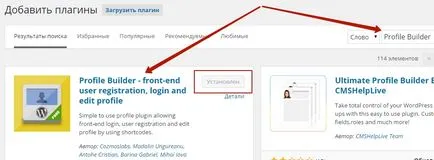
Pentru a ajunge la pagina de setări plugin, faceți clic pe tab-ul - Profil Builder.
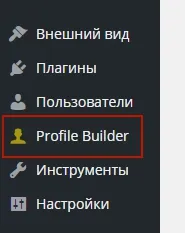
Să examinăm setările. Să începem, în ordine, de la pagina - Informații de bază. Acest lucru arată informațiile introductive și o descriere a proprietăților de bază ale plugin-ului. Nu este nimic de făcut.
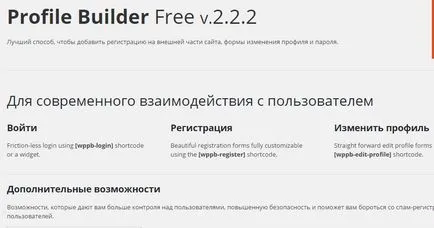
Apoi, du-te la pagina - Setări de bază.
- Încărcați fișierul CSS propriul profil Builder la partea exterioară a site-ului. Bifați această casetă dacă doriți să modificați profilul de utilizator implicit.
- Un e-mail de confirmare „este activată. DA specificați aici.
- Pagina de destinație „pe confirmare de e-mail.“ Aici puteți specifica pagina unde utilizatorul este redirecționat după confirmarea de înregistrare.
- Permite utilizatorilor să se conecteze cu. aici este mai bine pentru a alege utilizatorul atunci când introducerea numelui ar putea indica fie o parolă sau un e-mail cu o parolă.
- Lungimea minimă a parolei. specificați o lungime minimă a parolei, pe care utilizatorul trebuie să specifice în momentul înregistrării.
- Tăria minimă a parolei. aici a seta puterea minimă a parolei.
La sfârșitul salva setările.
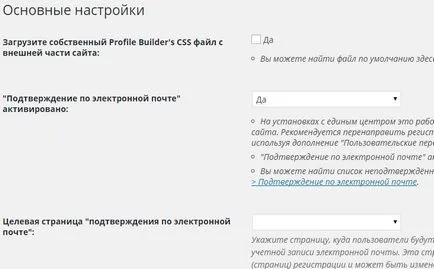
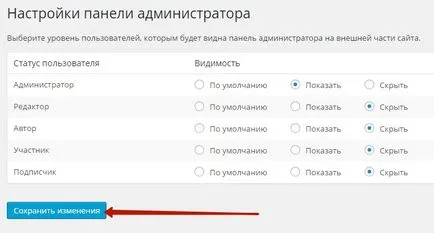
Apoi, du-te la pagina - domeniile de management. Aici puteți edita câmpurile implicite, șterge sau adăuga altele noi. Toate câmpurile sunt date în limba engleză, dar acum vă voi arăta cum să editați și punctul în limba rusă. Selectați câmpul și faceți clic pe butonul - Edit.
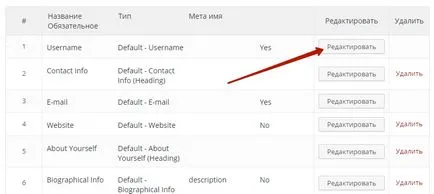
Ai o fereastră se va deschide în cazul în care va fi capabil să înlocuiască cuvântul englezesc în limba rusă. Doar aici, puteți specifica setări suplimentare:
- Descriere. Aici puteți specifica un indiciu pentru înregistrarea, acestea trebuie să fie specificate în domeniu. Pentru câmpurile de bază, cum ar fi - numele, e-mail, parola, puteți lăsa acest câmp gol. Dar pentru domenii cum ar fi - Declaratie, puteți specifica aici că este deosebit de necesar să se scrie pentru utilizator.
- Valoarea implicită. pentru câmpurile obligatorii, lăsați acest câmp necompletat. Pentru a introduce opțional, care ar trebui să fie afișată în mod implicit în cazul în care utilizatorul nu umple în domeniu. Nu neapărat.
- Obligatoriu. specificați aici dacă este necesară domeniu. Există câmpuri care sunt obligatorii în mod implicit.
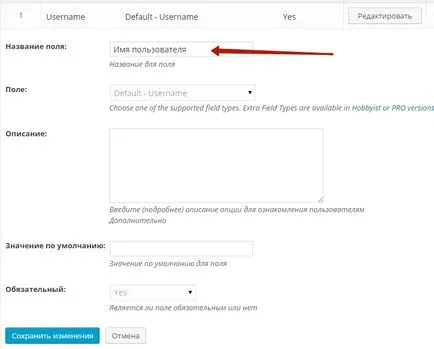
Cred că va fi o veste pentru tine. cuvinte în limba engleză care pot fi traduse în limba română prin Google sau Yandex traducător. Mai mult, dacă doriți să adăugați sub forma unui nou domeniu, în partea de sus a paginii, selectați caseta de validare și faceți clic pe butonul - Adăugați un câmp.
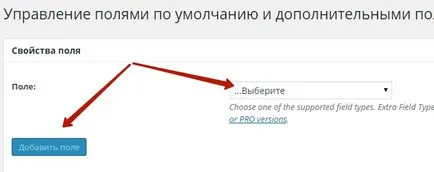
În continuare, pe pagina - Extensii nu trebuie să faci nimic aici, puteți cumpăra produse premium de la dezvoltator plugin.
Deci, acum că v-ați configurat plugin-ul, aveți nevoie pentru a crea o pagină de pe site și inserați numerele scurte la:
[Wppb-register] - acest SHORTCODE se introduce la pagina de înregistrare.
[Wppb-edit-profil] - se introduce pagina de editare a profilului de utilizator.
[Wppb-registru rol = »autor»] - pentru înregistrarea anumitor utilizatori, introduceți în rolul scurtătură utilizatorului. De exemplu abonat iunile în lei (în limba engleză).
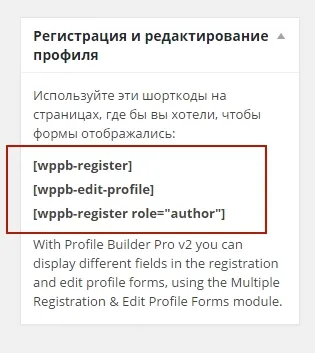
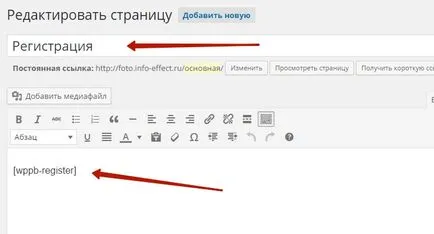
Doar gata sunt numere scurte pe pagina - Informații de bază.
În continuare. link către această pagină - Widget-uri. acolo va avea un nou widget - Profil Builder Autentificare Widget.
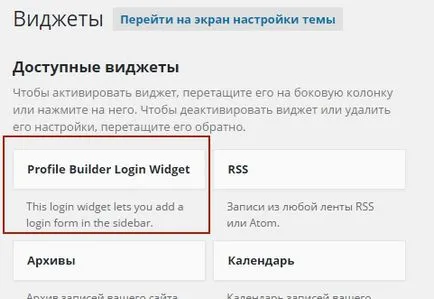
Trageți widgetul în bara laterală și deschide pentru editare. În widget, trebuie să specificați:
- Numele widget-ului. De exemplu - Sign.
- Specificați pagina pe care un utilizator este redirecționat după autentificare.
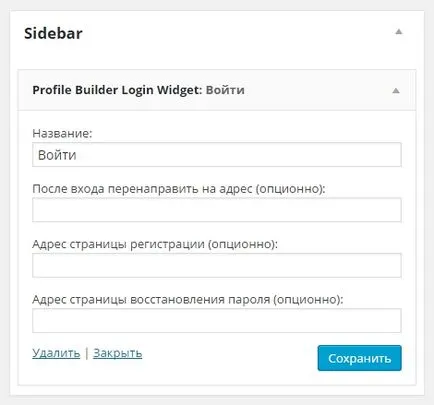
Apropo. SHORTCODE pentru a crea o pagină de resetare a parolei este de la pagina - Setări de bază.
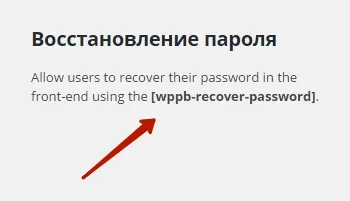
Exemplu: (Apropo, forma va arata ca bazat pe tema WordPress)
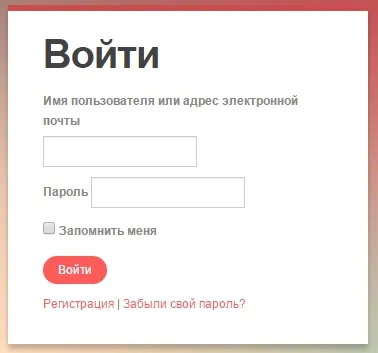
Deci, pentru a rezuma. Am încercat cât mai mult posibil pentru a explica funcționarea dispozitivului de plugin. Dacă se îngropa și de a experimenta, nu este nimic aici complex nu este prezent, este simplu într-adevăr, există o voință, vor exista oportunități. În general, va trebui să utilizați pâine ta, acest lucru este util ...
Sunt pe toate, dacă aveți întrebări despre articol sau plugin-ul, asigurați-vă că scrie pentru mine, până când ne vom întâlni din nou. Vino înapoi, oaspeții, în fața o mulțime de actualizări ...!